在使用Windows7操作系统过程中,有时我们可能会遇到无法启动的问题,这不仅会给我们的工作和生活带来麻烦,还可能导致数据丢失。本文将为大家介绍一些常见的Windows7启动故障解决方案,帮助大家快速恢复正常启动。
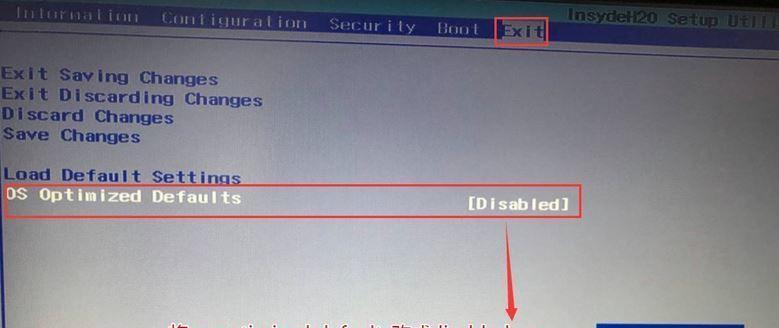
检查硬件连接是否正常
在解决Windows7无法启动问题之前,我们首先需要检查硬件连接是否正常,如电源线、显示器连接线等,确保硬件设备正常运作。
修复启动文件
通过修复启动文件,我们可以解决因启动文件损坏或缺失而导致的Windows7无法启动的问题。具体方法为在启动时按下F8键进入高级引导选项,选择“修复计算机”,然后按照提示进行修复操作。
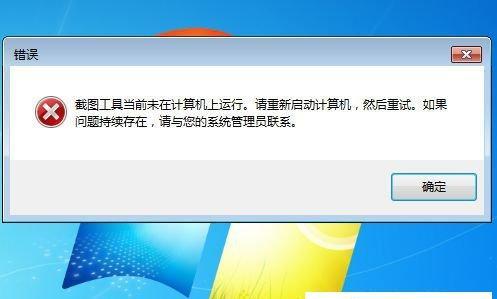
使用安全模式启动
若出现Windows7启动故障,我们可以尝试使用安全模式启动计算机,从而排除可能引起问题的软件或驱动程序。在启动时按下F8键进入高级引导选项,选择“安全模式”启动,然后检查最近安装的软件或驱动程序是否与问题有关。
执行系统还原
如果在安装新软件或更新驱动程序后出现了启动故障,我们可以尝试执行系统还原,将系统恢复到之前正常工作的状态。在安全模式下,点击“开始”按钮,输入“系统还原”,选择“系统还原”选项,然后按照向导进行还原操作。
使用系统修复盘
若Windows7无法启动,我们可以使用系统修复盘进行故障排除和修复。首先需要准备一个可启动的系统修复盘或Windows7安装光盘,然后在计算机启动时按下F12或ESC键进入引导选项,选择光盘驱动器作为启动设备,然后按照提示进行修复操作。
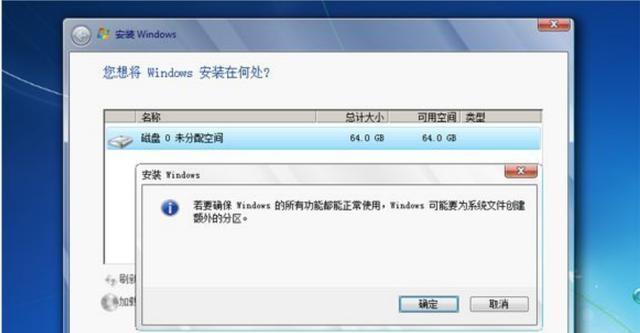
检查硬盘是否有错误
硬盘错误可能是导致Windows7无法启动的原因之一。我们可以通过使用命令提示符工具或第三方磁盘工具来检查和修复硬盘错误。打开命令提示符工具,输入“chkdskC:/f”命令(其中C:为系统所在的磁盘盘符),然后按下回车键进行硬盘检查和修复。
更新操作系统
有时,Windows7无法启动的问题可能是由于操作系统过时导致的。我们可以通过更新操作系统来解决这个问题。打开控制面板,选择“Windows更新”,点击“检查更新”按钮,然后按照提示进行更新操作。
重建启动记录
如果启动记录损坏或错误,我们可以通过重建启动记录来解决Windows7无法启动的问题。首先需要进入系统修复环境,然后使用“bootrec/fixboot”和“bootrec/fixmbr”命令分别修复引导扇区和主引导记录。
卸载最近安装的软件或驱动程序
有时候,最近安装的软件或驱动程序可能与Windows7的启动发生冲突,导致系统无法正常启动。我们可以尝试卸载这些软件或驱动程序来解决问题。进入安全模式,打开控制面板,选择“程序和功能”或“设备管理器”,然后找到最近安装的软件或驱动程序进行卸载。
修复系统文件
系统文件损坏可能是导致Windows7无法启动的原因之一。我们可以使用系统文件检查工具来修复这些损坏的文件。打开命令提示符工具,输入“sfc/scannow”命令,然后按下回车键进行系统文件修复。
安全启动
在某些情况下,恶意软件可能会导致Windows7无法启动。我们可以尝试使用安全启动来排除这些恶意软件。打开系统配置实用程序,选择“启动”选项卡,勾选“安全启动”复选框,然后重新启动计算机。
重装操作系统
如果以上方法都无法解决Windows7启动故障,我们可以考虑重装操作系统。在重装之前,请确保备份重要的文件和数据,以免丢失。
寻求专业帮助
如果您对计算机操作不熟悉或以上方法都无法解决问题,建议寻求专业的计算机技术支持,他们可以提供更准确和专业的解决方案。
预防措施
为了避免Windows7启动故障的发生,我们可以采取一些预防措施,如定期更新操作系统、安装可信赖的软件、备份重要数据等。
通过本文介绍的解决方案,我们可以轻松解决Windows7无法启动的问题。在遇到启动故障时,及时采取正确的方法进行故障排除和修复,可以有效减少工作和生活中的不便,并保护数据的安全。记住,技术问题并非不可解决,只要我们找对方法,就能轻松解决。

























